Fix: Aplicațiile nefixate reapar constant în Windows 11

Dacă aplicațiile și programele nefixate reapar constant pe bara de activități, poți edita fișierul Layout XML și elimina liniile personalizate.

Administratorii de parole sunt un mod foarte util de a stoca în siguranță toate parolele dvs. Utilizarea unui manager de parole încurajează chiar și practici mai bune de securitate. Eliminând cerința de a vă aminti parolele, puteți alege parole unice, lungi și complexe pentru fiecare cont pe care îl aveți. Pentru a ajuta la acest lucru, mulți manageri de parole oferă și un generator de parole.
Mulți manageri de parole oferă o extensie de browser care permite funcții precum completarea automată. Totuși, funcționează numai dacă ați configurat intrările în seiful de parole pentru a avea URL-uri asociate acestora. Aceste adrese URL asociate sunt singura modalitate prin care parola dvs. știe ce acreditări sunt asociate cu ce serviciu. Dacă nu ați salvat niciodată adrese URL în seiful dvs. sau dacă preferați să nu utilizați extensia browserului. Apoi, probabil că sunteți blocat manual găsind setul corect de acreditări în seiful dvs.
Bitwarden vă permite să căutați (vă rugăm să faceți link către alt articol) prin seiful dvs. sau să filtrați rezultatele după tipul de intrare sau dosar. Puteți chiar să căutați și să filtrați rezultatele în același timp.
Pentru a vizualiza seiful dvs. în orice capacitate, trebuie să deschideți panoul de extensie Bitwarden, apoi să treceți la fila „Seiful meu”. Aici, în partea de sus, puteți alege să filtrați seiful după cele patru tipuri de intrări sau după folderele dvs. personalizate.
Notă: Orice elemente care nu sunt introduse în mod specific într-un folder vor apărea într-o listă „Fără folder” din partea de jos a secțiunii folderului.
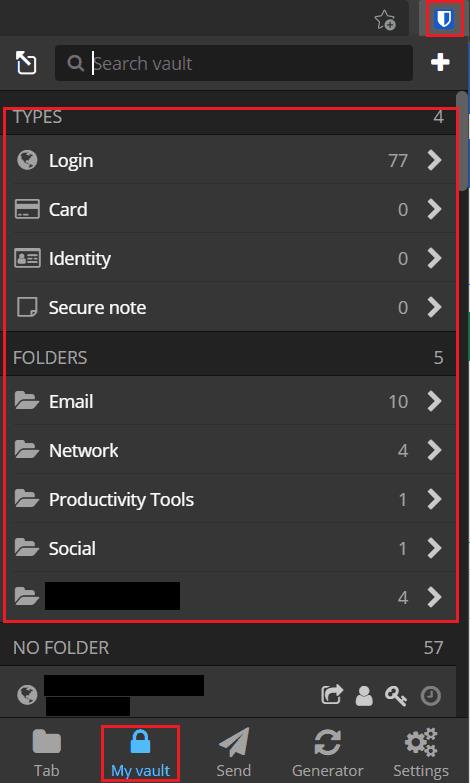
În fila „Seiful meu” din panoul de extensii, faceți clic pe o categorie de intrare sau pe un folder pentru a filtra conținutul seifului dvs.
Sfat: dacă doriți să căutați rezultatele filtrate, asigurați-vă că filtrați mai întâi rezultatele. Puteți căuta doar rezultate filtrate; nu puteți filtra rezultatele căutării.
Pentru a vă filtra conținutul seifului, faceți clic pe o categorie de intrări sau un folder în bara „Filtre” din stânga filei „Seiful meu” implicit. În vizualizarea seifului web, puteți căuta și filtra sau filtra și căuta, nu contează în ce direcție faceți acest lucru.
Sfat: puteți dezactiva toate filtrele selectând filtrul de sus „Toate articolele”.
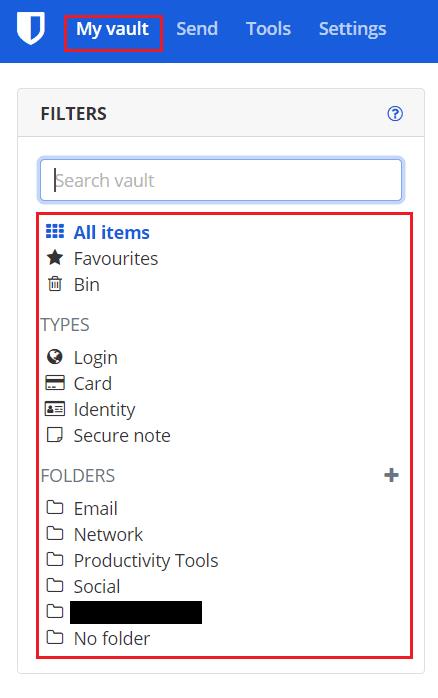
În fila „Seiful meu”, utilizați bara „Filtre” din stânga pentru a filtra rezultatele.
Filtrarea intrărilor dvs. de seif poate face mai ușor să găsiți un anumit element atunci când căutați manual prin seif o intrare. Urmând pașii din acest ghid, vă puteți filtra intrările seifului atât în extensia de browser Bitwarden, cât și în seiful web.
Dacă aplicațiile și programele nefixate reapar constant pe bara de activități, poți edita fișierul Layout XML și elimina liniile personalizate.
Șterge informațiile salvate din completarea automată Firefox urmând acești pași rapizi și simpli pentru dispozitive Windows și Android.
În acest tutorial, vă arătăm cum să efectuați o resetare soft sau hard pe Apple iPod Shuffle.
Există atât de multe aplicații excelente pe Google Play, încât nu poți să nu te abonezi. După un timp, lista aceea crește, iar vei avea nevoie să gestionezi subscripțiile Google Play
Căutând cardul potrivit din buzunar sau portofel pentru a face o plată poate fi o adevărată bătaie de cap. În ultimii ani, diverse companii au dezvoltat și lansat soluții de plată contactless.
Când ștergi istoricul descărcărilor Android, ajungi să ai mai mult spațiu de stocare printre altele. Iată pașii pe care trebuie să-i urmezi.
Aceast ghid te va învăța cum să ștergi fotografii și videoclipuri de pe Facebook folosind un PC, un dispozitiv Android sau iOS.
Am petrecut puțin timp cu Galaxy Tab S9 Ultra, iar acesta este tabletă perfectă pentru a fi asociată cu PC-ul dumneavoastră Windows sau cu Galaxy S23. Și
Dezactivează mesajele de grup în Android 11 pentru a menține notificările sub control pentru aplicația Mesaje, WhatsApp și Telegram.
Șterge istoricul URL din bara de adresă pe Firefox și păstrează sesiunea ta privată urmând acești pași rapizi și ușori.







